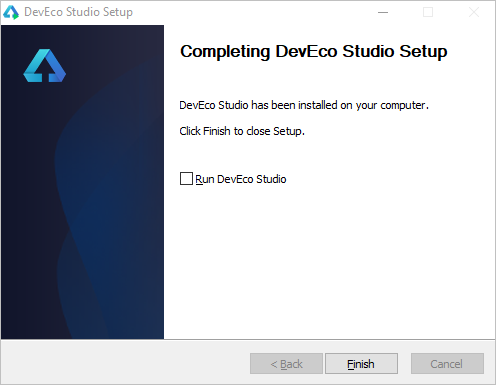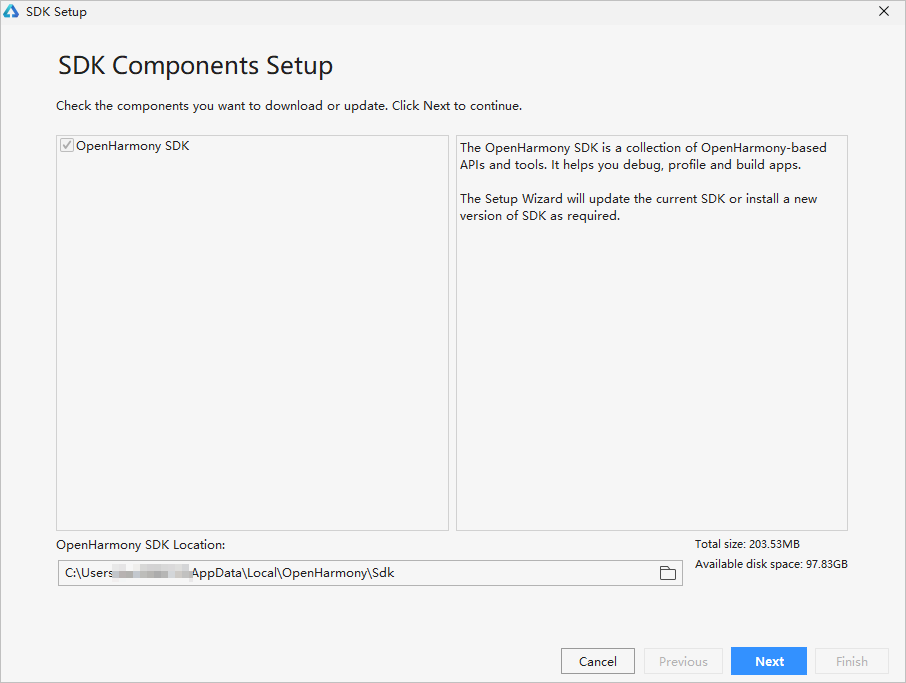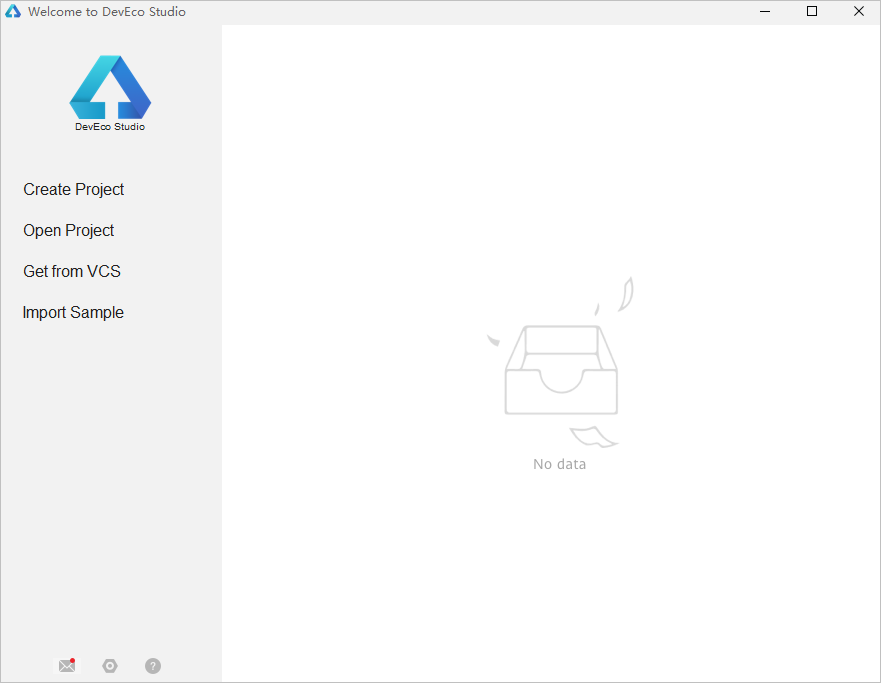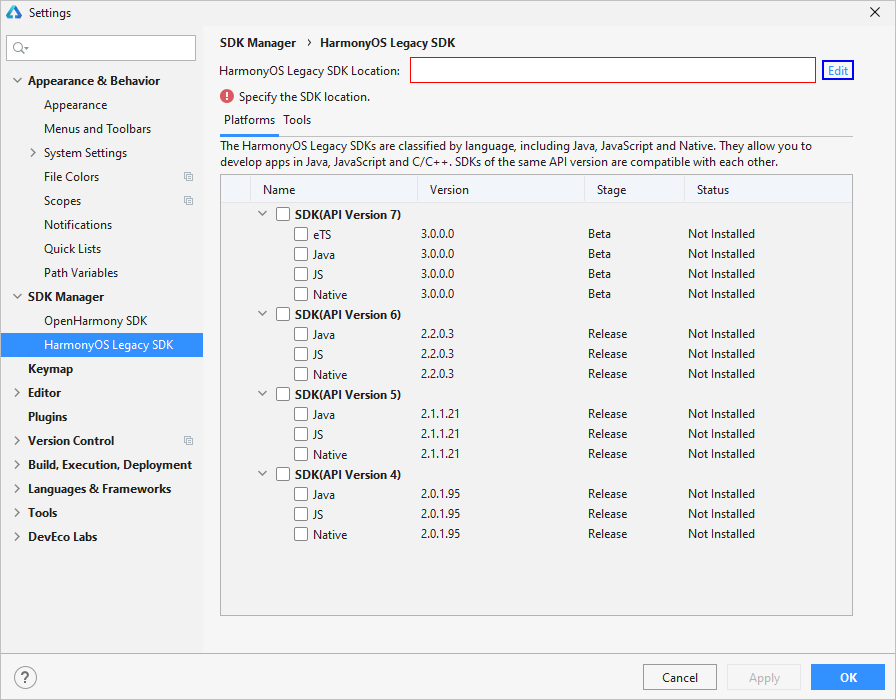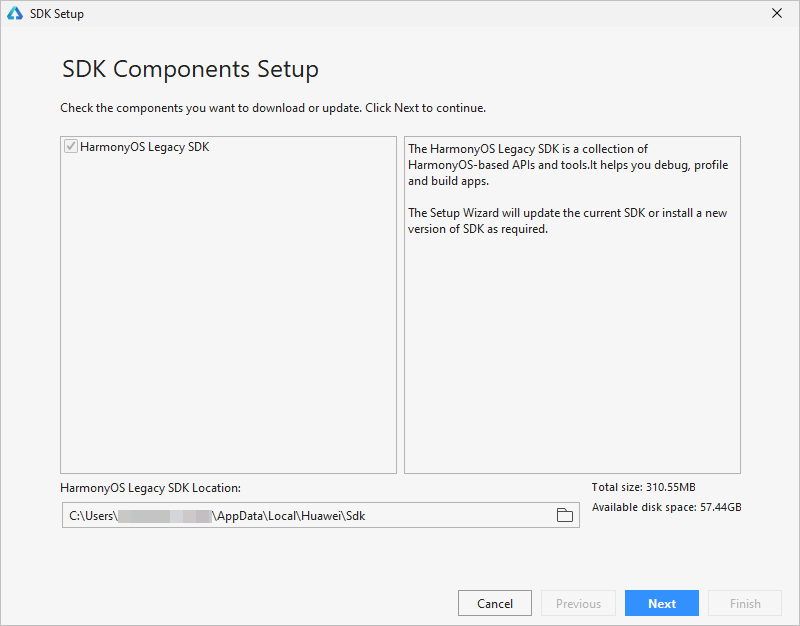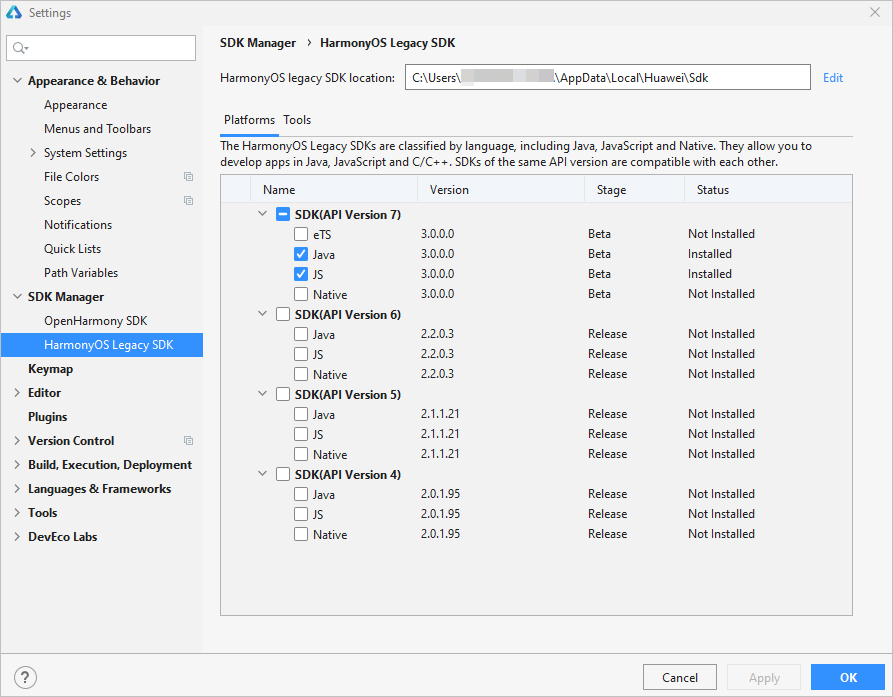HarmonyOS-十分钟快速入门教程和车神哥一起学

HarmonyOS 十分钟快速入门教程|和车神哥一起学
💖作者简介:大家好,我是 车神哥 ,府学路18号的车神🥇
⚡About—> 车神 :从 寝室 到 实验室 最 快3分钟 ,最 慢3分半 (那半分钟其实是等 红
绿
灯 )
📝个人主页:
🥇 官方认证: 人工智能领域新星创作者
🎉 点赞 ➕ 评论 ➕ 收藏
养成习惯 ( 一键三连 )😋
⚡希望大家多多支持🤗~一起加油 😁
- 专栏
已经放假了,蚌埠住了!!!
耶✌️✌️,继续学起来,今天是HarmonyOS(鸿蒙)。
HarmonyOS(鸿蒙)十分钟快速入门教程
开发鸿蒙,其实和其他的开发都大同小异,来来来,成为王者的第一步,从这里开始!~
开发前准备
任务说明
通过构建一个简单的具有页面跳转功能的应用(如下图预览器运行效果所示),熟悉HarmonyOS应用开发流程。
为确保运行效果,本文以使用DevEco Studio 3.0 Beta2版本为例。
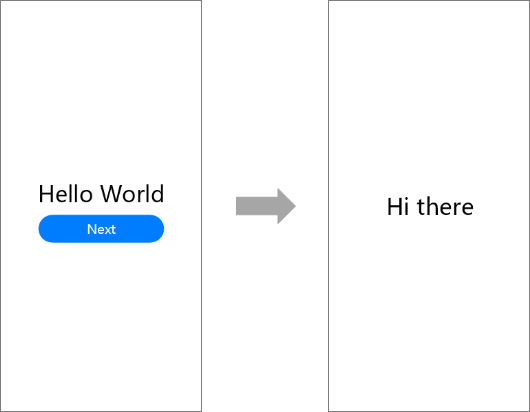
我们需要知道,HarmonyOS提供了两种FA(Feature Ability)的UI开发框架:Java UI框架和方舟开发框架。
没有对比就没有伤害:
- Java UI框架提供了细粒度的UI编程接口,UI元素更丰富,使应用开发更加灵活。
- 方舟开发框架提供了相对高层的UI描述,使应用开发更加简单。
对于DevEco Studio V2.2 Beta1及更高版本,在使用JS语言开发时,支持选择使用低代码方式。低代码开发方式遵循HarmonyOS JS开发规范,具有丰富的UI界面编辑功能,通过可视化界面开发方式快速构建布局,可有效降低用户的上手成本并提升用户构建UI界面的效率。
开发小天使
开始前请参考下载与安装软件、配置开发环境,完成DevEco Studio的安装和开发环境配置。
下载与安装软件
DevEco Studio支持Windows和macOS系统,下面将针对两种操作系统的软件安装方式进行介绍。
DevEco Studio的编译构建依赖JDK,DevEco Studio预置了Open JDK,版本为1.8,安装过程中会自动安装JDK。
- 进入HUAWEI DevEco Studio产品页,点击下载列表后的按钮,下载DevEco Studio。
- 下载完成后,双击下载的“deveco-studio-xxxx.exe”,进入DevEco Studio安装向导,在如下安装选项界面勾选DevEco Studio后,点击Next,直至安装完成。
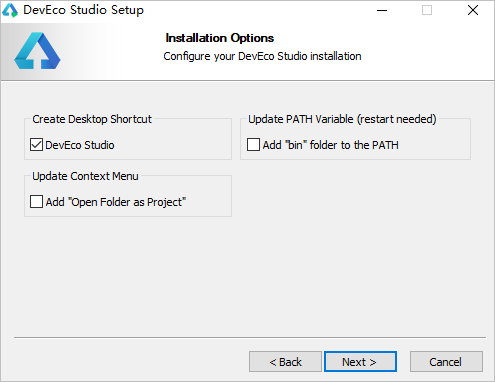
安装完成后,点击Finish完成安装。

当然,如果你是mac用户,相信你一定也是个小机灵鬼儿!
配置开发环境
下载&更新HarmonyOS SDK
DevEco Studio提供SDK Manager统一管理SDK及工具链,下载各种编程语言的SDK包时,SDK Manager会自动下载该SDK包依赖的工具链。
第一次使用DevEco Studio,需要下载HarmonyOS SDK及对应工具链。如果是非首次安装DevEco Studio,SDK下载和更新方法请参考更新HarmonyOS SDK。
- 运行已安装的DevEco Studio,首次使用,请选择Do not import settings,点击OK。
- 进入配置向导页面,设置npm registry,DevEco Studio已预置对应的仓,直接点击Start using DevEco Studio进入下一步。
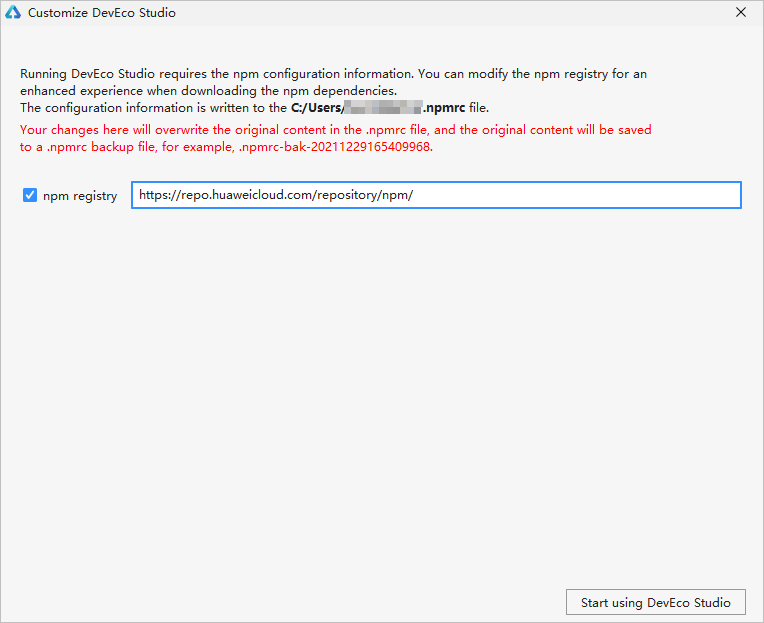
DevEco Studio向导指引开发者下载SDK,默认下载OpenHarmony SDK。SDK下载到user目录下,也可以指定对应的存储路径,SDK存储路径不支持中文字符,然后点击Next。

在弹出的SDK下载信息页面,点击Next,并在弹出的License Agreement窗口,点击Accept开始下载SDK。
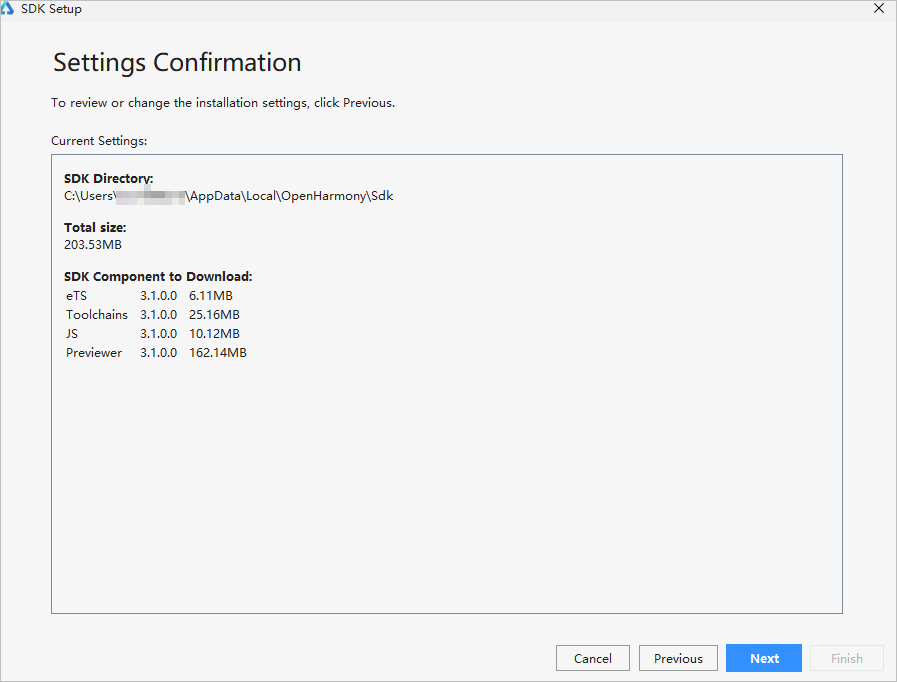
等待OpenHarmony SDK及工具下载完成,点击Finish,界面会进入到DevEco Studio欢迎页。

点击欢迎页中的Configure(或图标) > Settings > SDK Manager > HarmonyOS Legacy SDK,然后点击Edit设置HarmonyOS SDK存储路径。

设置HarmonyOS Legacy SDK Location存储路径,然后点击Next。请注意,该路径不能与OpenHarmony SDK存储路径相同,否则会导致OpenHarmony SDK的文件被删除。

在弹出的SDK下载信息页面,点击Next,并在弹出的License Agreement窗口,点击Accept开始下载SDK。
下载完成后,点击Finish。自此,HarmonyOS SDK就安装完成了。

SDK默认只会下载最新版本的Java SDK、JS SDK、Previewer和Toolchains,点击上图欢迎页中的Configure(或图标) > Settings > SDK Manager > HarmonyOS Legacy SDK,进入HarmonyOS Legacy SDK页面,可以下载其它组件,只需要勾选对应的组件包,然后点击Apply即可。
上面一顿操作猛如虎之后,是不是感觉已经上来了,那么来杯咖啡,冷静一下,马上进入实战。
好了,今天就到这儿啦!
工作是做不完的,学习是自己的事
加油!~
愿所有人在2022能够找到属于自己的未来!!!

❤坚持读 Paper ,坚持做 笔记 ,坚持 学习 ,坚持刷 力扣LeetCode ❤!!!
坚持刷题!!!打天梯!!!
⚡ To Be No.1
⚡⚡ 哈
哈
哈
哈
⚡ 创作不易 ⚡,过路能❤ 关注 、 收藏 、 点个赞 ❤ 三连 就最好不过了
ღ( ´・ᴗ・` )
❤
『
人经历风浪是会变得更强,可是船不同,日积月累的只有伤痛。
』